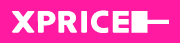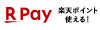大画面でテレビを視聴したいものの、テレビは画面サイズが大きくなるほど価格が高くなります。
加えて、画面サイズが大きいテレビは置き場所に困るというデメリットもありますが、プロジェクターを利用すれば大画面のスクリーンでテレビを視聴することが可能です。
ここでは、プロジェクターでテレビを見るための方法について解説するとともに、おすすめのプロジェクターもご紹介していきます。
プロジェクターでテレビを見るために必要なもの
プロジェクターでテレビを見るためには、まず当然ながらプロジェクターを購入する必要があります。
ただし、プロジェクターと一口に言っても、スピーカーが内蔵されているタイプと内蔵されていないタイプがあります。手軽なのはスピーカー内蔵のタイプで、チューナーと接続すれば音声を出力することが可能です。一方で、内蔵スピーカーは決して性能が高くないので、高音質でテレビを視聴したいのであれば別途スピーカーも用意しましょう。
また、プロジェクターでテレビを視聴するためには、プロジェクター本体だけでなく、チューナーもしくはブルーレイレコーダーが必要です。
チューナーとは、アンテナから受信した電波からテレビ画面に映せる形にデータを変換してくれる機器のことを指します。
プロジェクターは、映像データを読み込んで投影する機器なので、チューナーが電波を変換して映像データを送ってくれればスクリーンに映像を投影することができます。
なお、ブルーレイレコーダーをチューナー代わりにすることも可能です。そのため、ブルーレイレコーダーを持っている場合はチューナーを購入する必要はありません。
さらに、機器同士を接続するためのHDMIケーブルも必要です。HDMIケーブルは映像と音声の両方を出力できるケーブルなので、映像用と音声用の2種類のケーブルを用意する必要はありません。
プロジェクターでテレビを見る方法
プロジェクター本体・チューナー(ブルーレイレコーダー)・HDMIケーブルを用意したら、それぞれを接続していきます。
機器同士の接続と聞くと、難しいのではないかと不安に感じる方も多いかと思いますが、実際にはそれほぞ難しい作業ではないので機械が苦手という方でも問題なくできるでしょう。
具体的な手順としては、まずプロジェクターとチューナー(ブルーレイレコーダー)をHDMIケーブルで接続します。それぞれの機器のHDMI端子にケーブルを挿し込むだけですが、プロジェクター側はHDMI入力端子に、チューナー側はHDMI出力端子に挿し込みましょう。
プロジェクターとチューナーの接続が完了したら、それぞれの電源を入れます。
現在は、どちらの電源を先に入れても問題ないように設計されていますが、プロジェクターが信号を受け取る準備ができていない状態でチューナーの電源を入れるとエラーが発生する可能性もあるので、念のためプロジェクターの電源を先に入れてください。
また、プロジェクターに電源を入れると「信号が受信できません」といって旨のメッセージが出るかと思いますが、チューナーの電源を入れれば自動的に映像データが受信されます。
なお、プロジェクターとチューナーがWi-Fi接続に対応していれば、無線で接続することも可能です。そのため、スマホ用などにWi-Fiルーターを設置している家庭であれば、チューナーと離れた場所にプロジェクターを設置することもできます。
プロジェクターでテレビを見るメリット
プロジェクターでテレビを視聴する最大のメリットは、大画面で映像を楽しめることです。
一般家庭で導入されている液晶テレビの画面サイズは32~52インチが主流ですが、プロジェクターであれば80~100インチのスクリーンに映像を投影することができます。テレビと比べて2~3倍ほどの画面サイズで映像を楽しむことができるので、特にライブ映像やスポーツ観戦をする際におすすめです。
また、プロジェクターを導入すればテレビ本体を置くスペースが不要になります。テレビは大画面になるほど設置場所に困るとともに、室内に圧迫感を与えますが、プロジェクターであればモニター不要なのでテレビの置き場所がないという場合や、部屋をスッキリさせたいという場合に最適です。加えて、近年は様々なデザインのプロジェクターが販売されているので、インテリアに合わせて選べるというメリットもあります。
さらに、プロジェクターは投影画面の大きさを自由に変更することが可能です。大画面で映像を楽しめるのがプロジェクターの最大のメリットではありますが、逆に小さく投影することもできます。
視聴したい映像や使用する場所に応じて、視聴画面の大きさを変更できるのはテレビにはないメリットと言えるでしょう。
加えて、投影する角度も自由に調節できるので、見やすい高さに投影することも可能で、中には天井に投影できるモデルも販売されています。
プロジェクターでテレビを見る際の注意点
上記の通り、テレビ代わりにプロジェクターを採用することには多くのメリットがありますが、一方でプロジェクターはテレビと比べると起動に時間がかかるというデメリットがあります。
テレビのようにスイッチを入れたらすぐに映像が映るわけではなく、一般的には起動に数秒から数十秒ほどかかります。慣れてしまえば気にならなくなる可能性が高いものの、最初の頃は不便に感じるかもしれません。加えて、設置場所を変えた場合はピント合わせや台形補正といった作業が必要になるというデメリットもあるので、この点についても念頭に置いておきましょう。
また、プロジェクターで投影された映像は明るい場所では見えにくいというデメリットがあります。
そもそもプロジェクターは暗い場所で使うことを想定した機器なので、テレビと同じような感覚で明るい場所で使用すると、薄い映像が映し出されてぼやけた印象になってしまいます。なお、プロジェクターの中には明るい部屋でも視聴可能な高輝度な機種もあります。
高輝度なモデルであれば明るい環境下でも十分に投影することができるので、日中にカーテンを閉めずに視聴したい場合や、他の作業をしながら視聴したいという場合は、高輝度なモデルを選択すると良いでしょう。
ただし、プロジェクターは高輝度になればなるほど消費電力が大きくなるので注意が必要です。
テレビ視聴におすすめのプロジェクター3選
テレビ視聴におすすめのプロジェクターとして最初にご紹介するのは、BenQの「ホームプロジェクター TK800M」です。
こちらは、3,000ルーメンの高輝度プロジェクターなので明るい部屋でも問題なく視聴でき、4K放送対応のチューナーやブルーレイレコーダーと接続すれば、4K放送を4K画質で楽しむことが可能です。また、スポーツ観戦に最適な「フットボールモード」や「スポーツモード」が搭載されているので、スポーツ観戦を中心に視聴したい方におすすめです。
次にご紹介するのは、LGエレクトロニクスの「CineBeam HF65LS」です。
こちらは、フルHD画質の短焦点タイプのプロジェクターで、壁から38cmの距離で100インチ、11cmの距離で60インチの映像を投影可能です。明るさは1,000ルーメンで、コントラスト比が高いため鮮明な映像を楽しむことができます。
最後にご紹介するのは、Ankerの「Nebula Capsule II」です。
こちらの最大の特徴は「Andoroid TV 9.0」が搭載されていることで、様々なアプリをインストールすることが可能です。また、独自のオートフォーカス機能が搭載されており、ピント合わせや台形補正の手間がほとんどかからず、コンパクトサイズの製品なので持ち運びにも便利です。加えて、スマホでの操作を可能とする専用のアプリ「NEBULA Connect」も提供されています。明るさは200ルーメン、解像度は720pのHD画質となっています。
まとめ
今回は、プロジェクターでテレビを視聴する方法について解説してきましたが、テレビ代わりにプロジェクターを導入すれば、大画面で映像を楽しむことが可能です。
加えて、テレビの設置スペースが不要なので部屋がスッキリするというメリットもありますが、プロジェクターを選ぶ際はフルHD以上の画質のものを選ぶのがおすすめです。
フルHD以上の画質であれば大画面でも鮮明な映像を楽しむことができます。また、明るい部屋で視聴したい場合は3000ルーメン以上のモデルを選ぶのがおすすめで、スマホなどから映像を出力したい場合はWi-Fiによるワイヤレス接続対応のモデルを選択すると便利です。